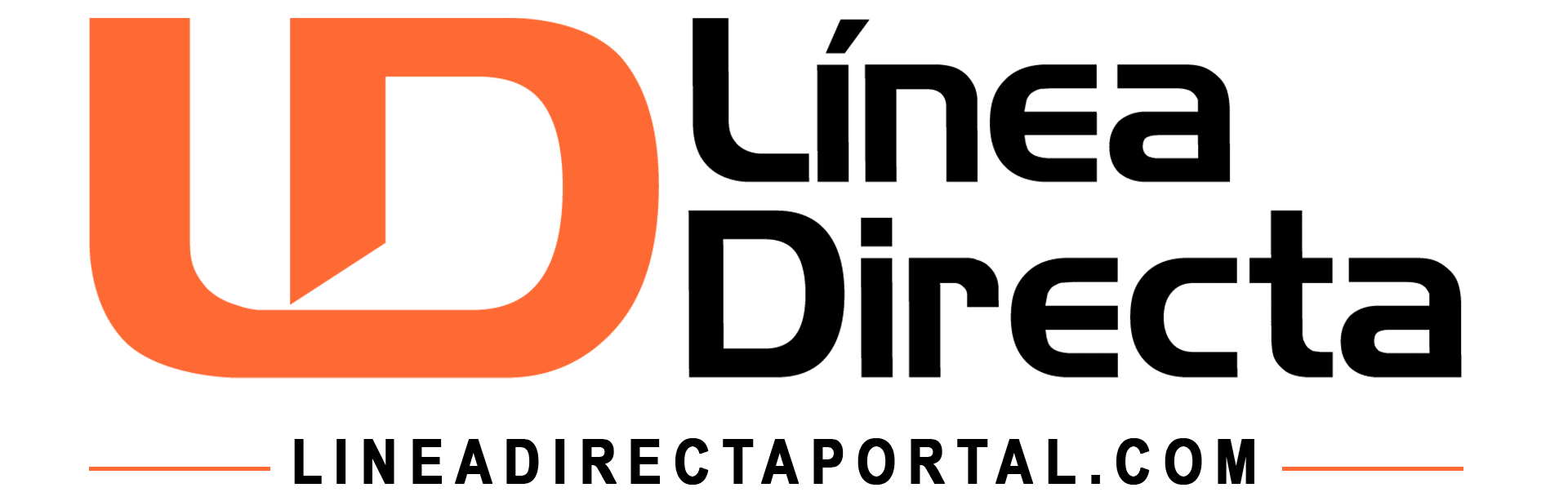Ciudad de México.- Tras el esperado estreno de “Minecraft, la película”, los fanáticos del popular videojuego ahora tienen la oportunidad de llevar su entusiasmo a sus conversaciones de WhatsApp. Aunque la aplicación no cuenta con un “modo Minecraft” oficial, es posible personalizarla utilizando una aplicación de terceros y algunas imágenes temáticas.
Te puede interesar: ¿Compartir fotos y videos de manera más “confidencial”? Esta podría ser la nueva apuesta de WhatsApp
Si eres fan de Minecraft, disfrutaste el estreno y quieres llevar tu gusto por la adaptación a todas tus plataformas favoritas, aquí te contamos cómo activar el “modo Minecraft” en WhatsApp.
Para ello, necesitarás la aplicación de Nova Launcher que está disponible en Google Play Store para Android. Cuando esté descargada en tu dispositivo, busca tres imágenes relacionadas con Minecraft, puede ser del buscador de Google, banco de imágenes o Pinterest.
Estas imágenes deben cumplir con formatos específicos: una debe ser vertical, otra horizontal y la última cuadrada.
Pasos para hacer un ícono de WhatsApp para modo Minecraft
1.-Abre Nova Launcher en tu teléfono y localiza el ícono de WhatsApp.
2.-Mantén presionado el ícono hasta que aparezca un menú de opciones.
3.-Luego, selecciona “Editar”, vuelve a presionar el ícono y haz clic en “Fotos”.
4.-Escoge la imagen cuadrada de Minecraft que descargaste y ajusta su tamaño.
5.-Finalmente, presiona “Listo” y asegúrate de que los cambios se hayan guardado correctamente.
Fondo de teclado de WhatsApp para modo Minecraft
1.-Ingresa a una conversación en WhatsApp y toca la barra de texto para que aparezca el teclado.
2.-Luego, presiona el ícono del engranaje en la parte superior del teclado.
3.-Selecciona “Temas” y después “Mis Temas”.
4.-A continuación, adjunta la imagen horizontal de Minecraft que descargaste y ajústala a tu gusto.
5.-Haz clic en “Siguiente” y luego en “Listo” para guardar los cambios.
Sigue más noticias como esta en nuestra sección de Tecnología
Fondo de pantalla de los chats de WhatsApp en modo Minecraft
1.-Haz clic en los tres puntos que aparecen en la parte superior derecha de la pantalla de WhatsApp.
2.-Luego, ve a “Ajustes”, selecciona “Chats” y elige “Fondos de pantalla”.
3.-Escoge la opción “Cambiar” y presiona “Mis Fotos”.
4.-Adjunta la imagen vertical de Minecraft que descargaste y ajústala.
5.-Por último, toca el botón “Establecer fondo de pantalla” para confirmar y guardar los cambios.